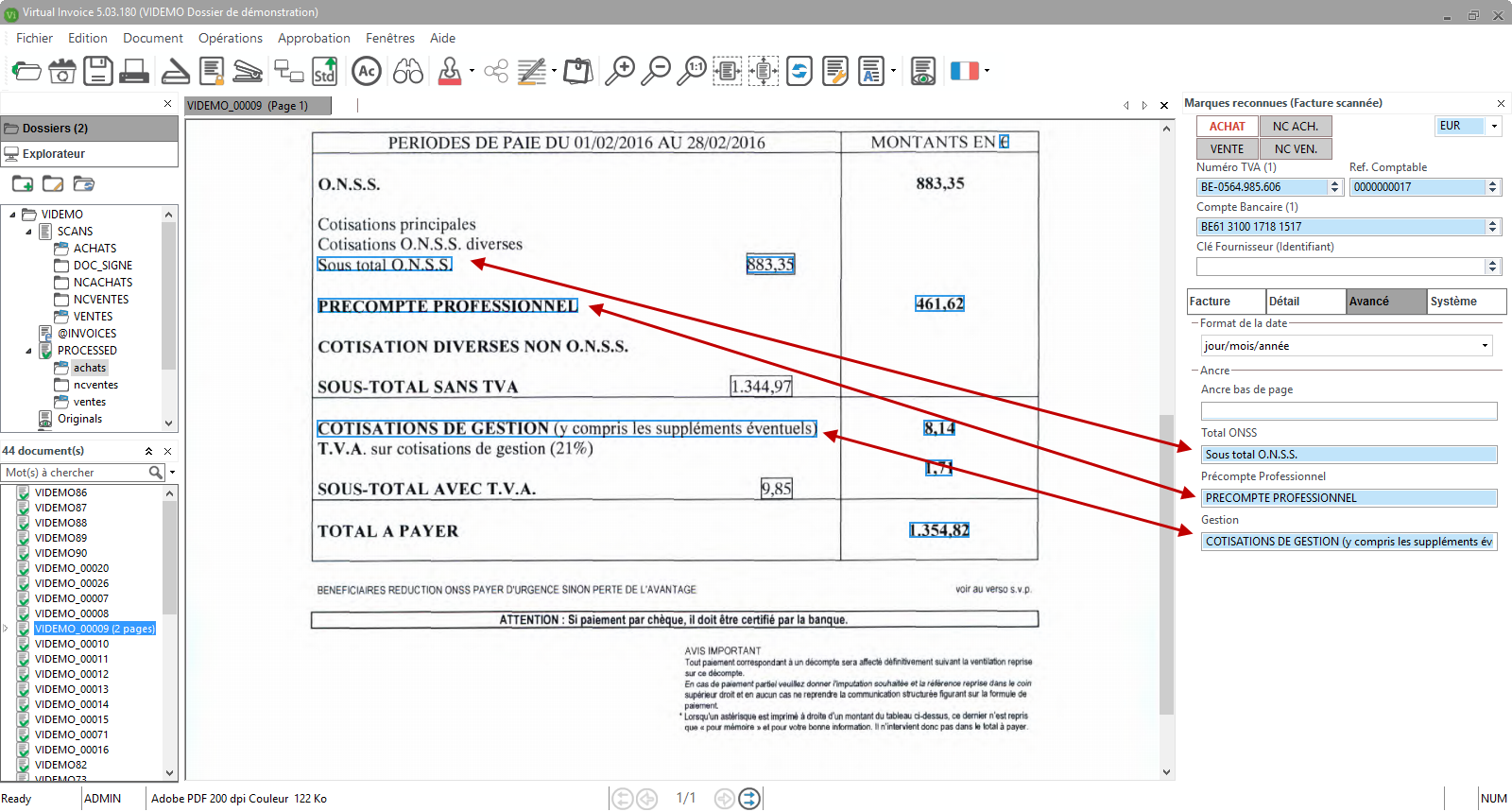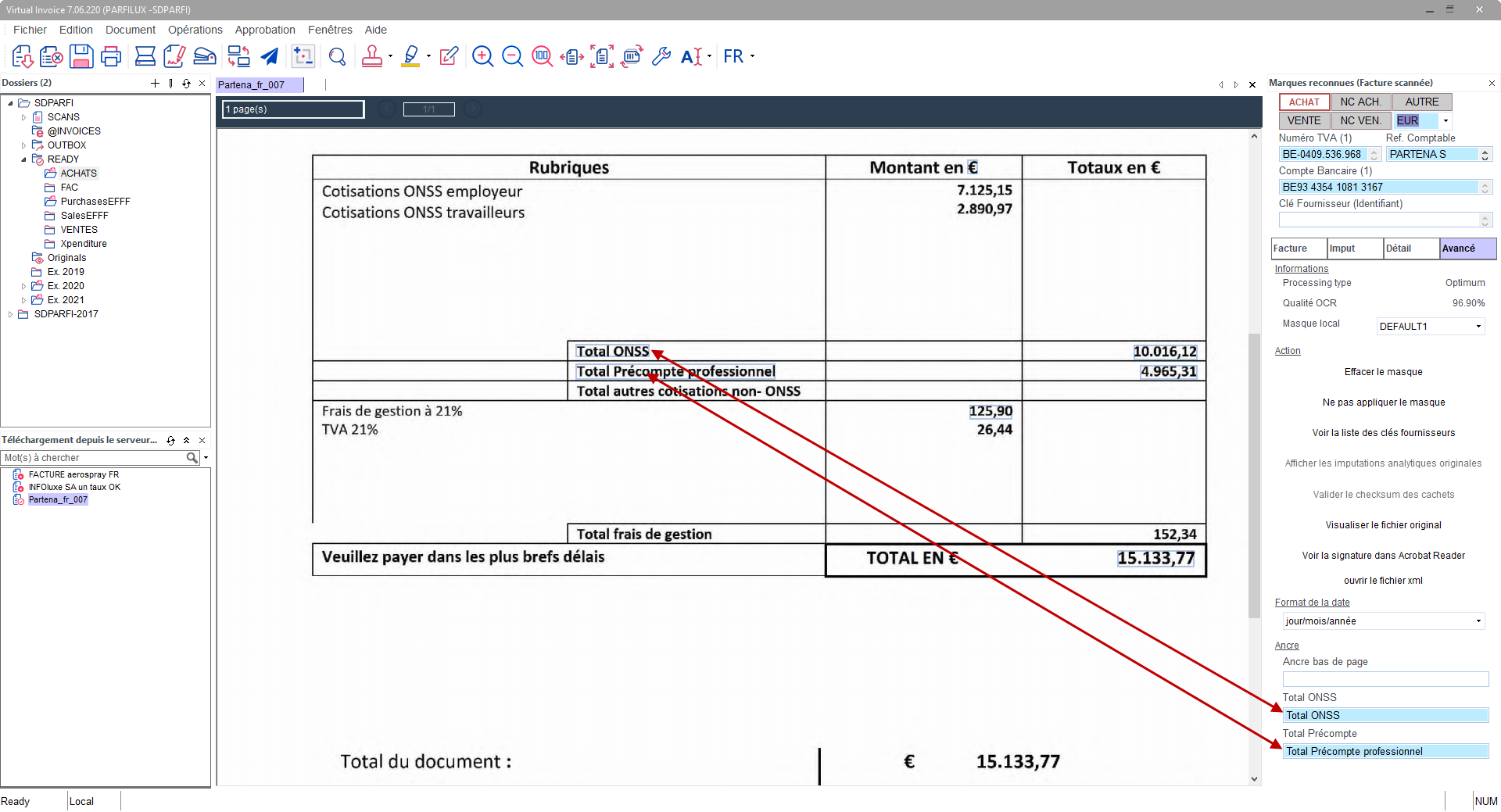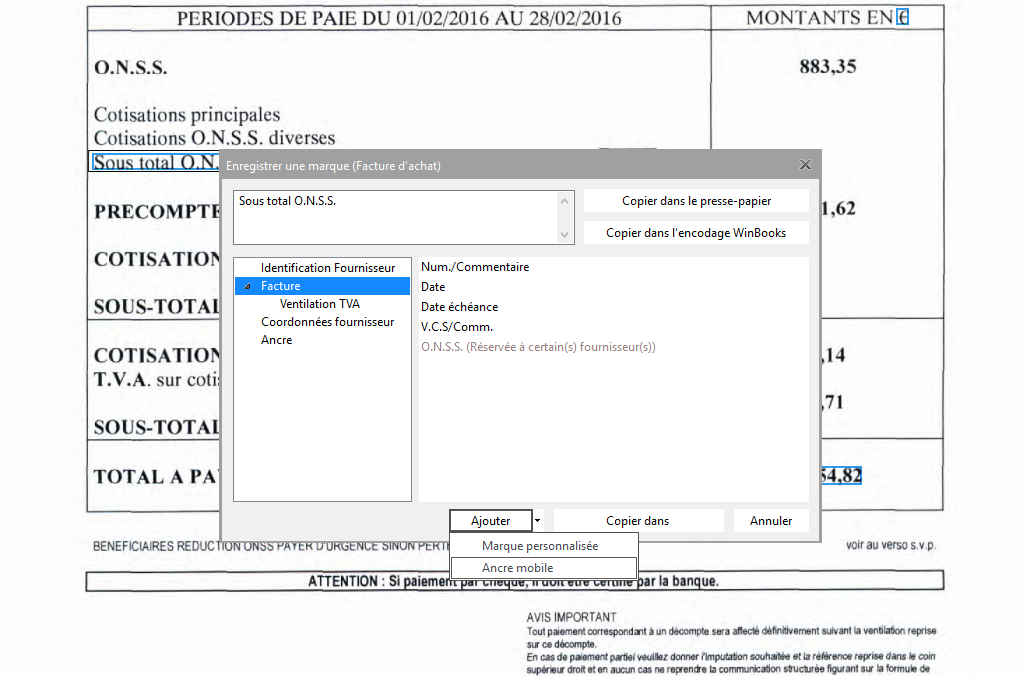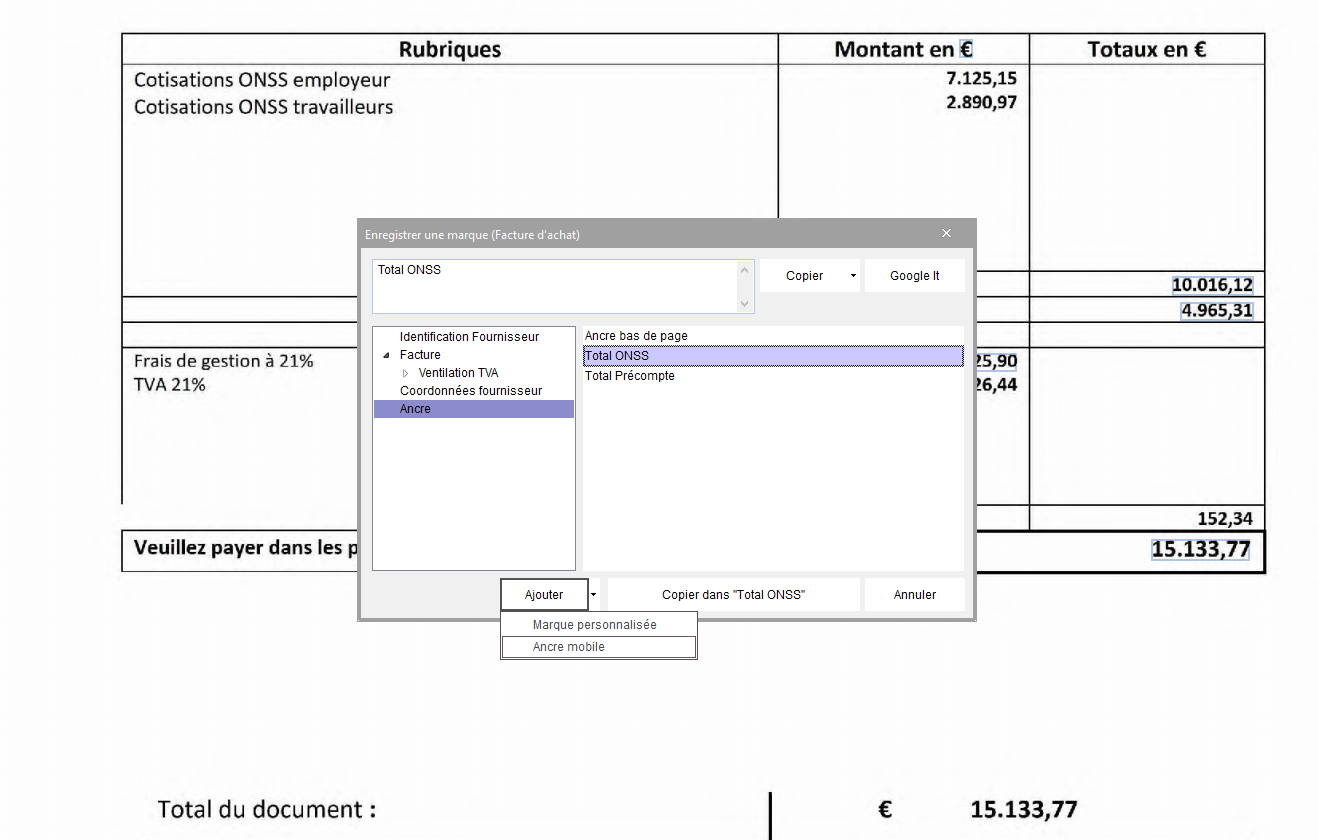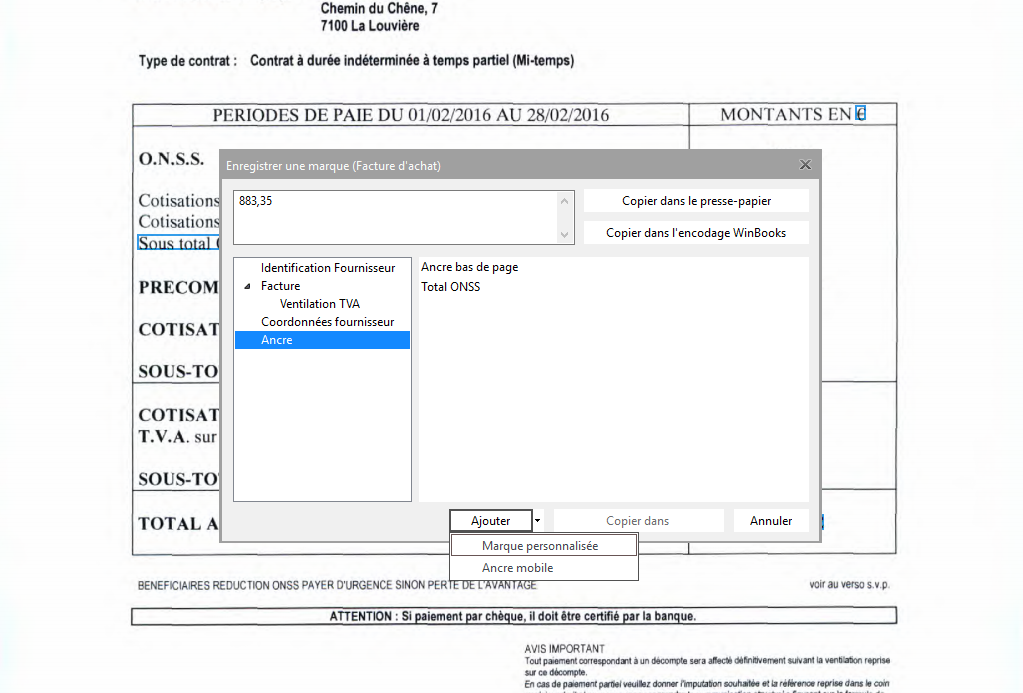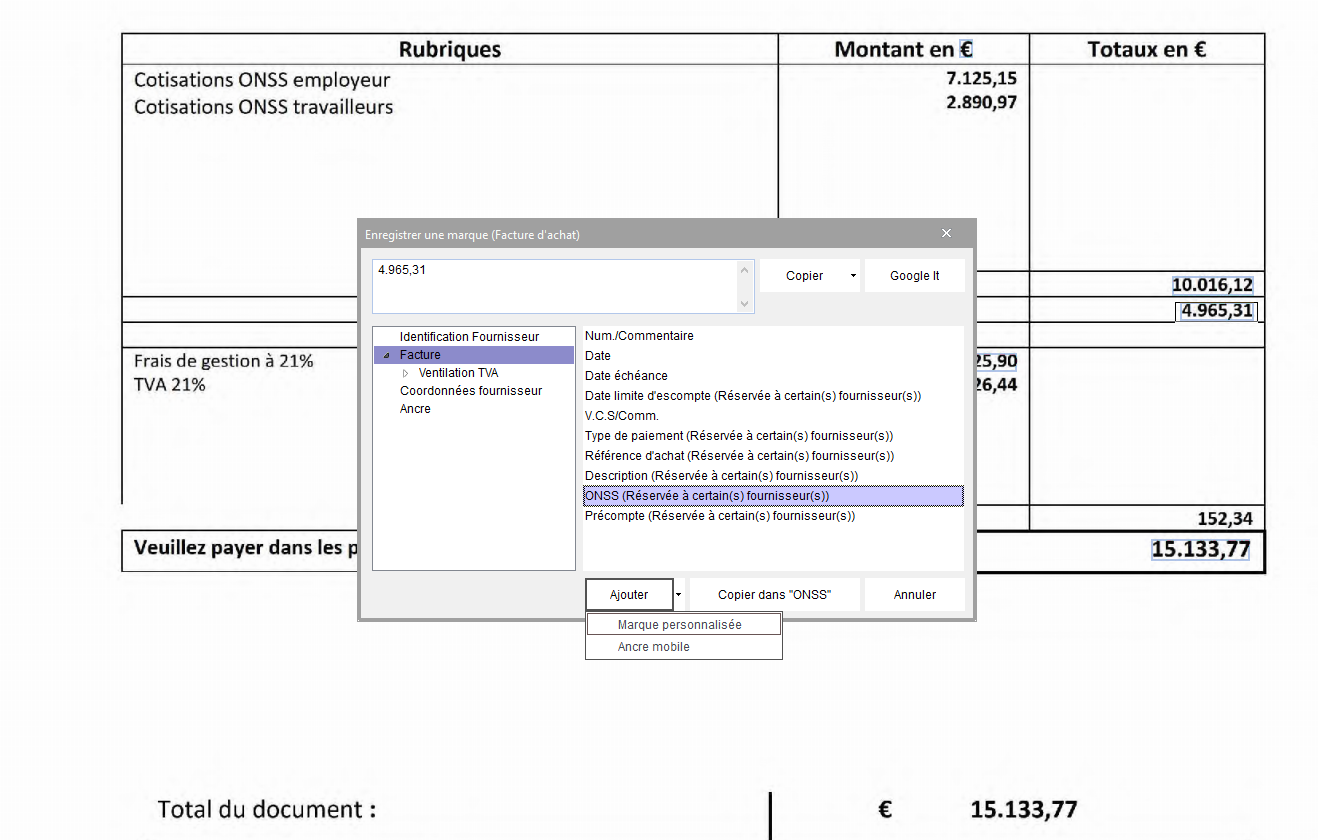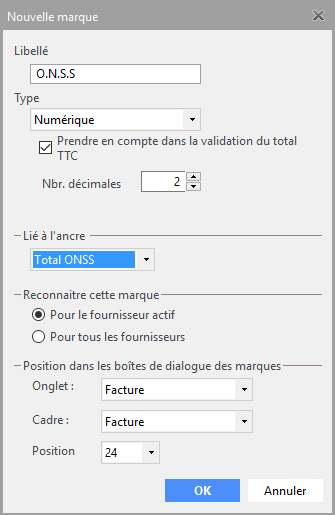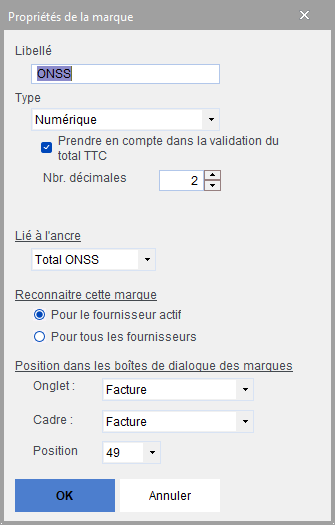Page History
...
1° Création de l'ancre mobile
- Encadrez un texte (TOTAL ONSS - TOTAL CONTRIBUTIONS dans notre exemple) qui doit suivre la position des montants à traiter par Virtual Invoice. Dans notre exemple, nous avons besoin de retrouver le montant situé dans la colonne "Total" de l'ONSS et des CONTRIBUTIONS.
- Dès que vous avez encadré un texte, le fenêtre d'enregistrement d'une marque va s'ouvrir
- Cliquez sur ajouter, sélectionnez ancre mobile. Renseignez un nom, et enregistrez.
Répétez l'opération pour les différentes ancres mobiles.
2° Création d'une marque personnalisée à lier à l'ancre mobile concernée
Encadrez cette fois-ci le montant à mettre en relation avec l'ancre mobile
- Dès que vous avez encadré le montant, le fenêtre d'enregistrement d'une marque va s'ouvrir
Cliquez sur ajouter, sélectionnez marque personnalisée. Une seconde fenêtre s'ouvre
- Renseignez un nom,le type et surtout, indiquez l'ancre à laquelle vous désirez lié cette marque personnalisée
Cliquez ensuite sur OK
Répétez l'opération pour toutes les marques personnalisées à lier aux différentes ancres mobiles.
...